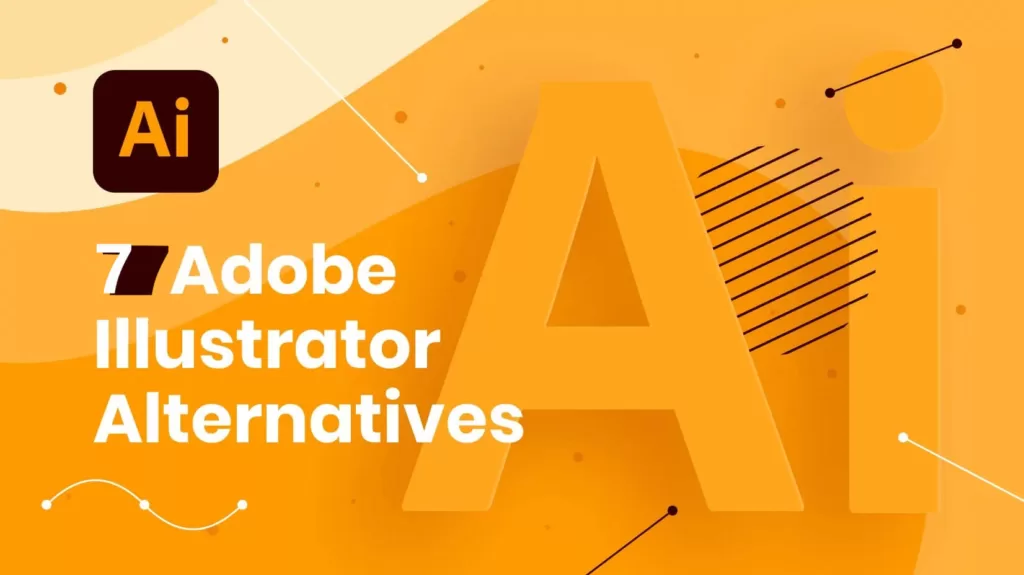
在读这篇文章的人中,大多数可能都使用过或正在使用 Adobe Illustrator 和 Adobe Photoshop。这些软件非常棒,但最令人头疼的是成本!
作为一个在家工作的人,我不可能为 Adobe Creative Cloud 每月支付 40 美元。如果我是一名全职设计师,或许可以,但我是一名博客作者。不过,我终于找到了一些不错的替代品,并彻底离开了 Adobe。看看这 7 大 Adobe Illustrator 替代品(免费和高级)。
Adobe Creative Cloud 的问题
作为一名博主,我有几个不同的网站。在 woorkup 上,我主要使用矢量图。在我的另一个网站上,我主要使用照片。这确实取决于你所处的利基市场和你面向的受众类型。正因为如此,我经常在 Adobe Illustrator 和 Adobe Photoshop 之间跳来跳去。它们各有各的小技巧,多年来我一直在使用。
我有一个网络和平面设计的四年制学位,不过说实话,我大部分时间都在计算机支持部门工作。不过,我有一位非常棒的老师。他教摄影和 Adobe 课程。他强迫我们记住快捷键、东西的位置、教程等等。值得庆幸的是,我在这些课程中学到的东西一直保留到今天。我仍然使用所有的快捷键,这加快了我的工作速度。
我大约从 2006 年开始使用 Adobe Photoshop 和 Illustrator。不过,今年我终于厌倦了每月支付 40 美元的费用。这还是按年支付的情况下,如果按月支付,两个软件的月租金为 60 美元。这有点荒唐,尤其是与我更常用的其他工具相比,我花的钱更少。不过,它们对我来说是必需品,油漆并不能满足我的需求。
是的,我知道你可以下载这些软件,但这样做会带来一些问题和麻烦:
- 如果开发者创造了好产品,我真心支持他们。虽然 Adobe 是一家大公司,但我仍然不介意为那些对我有益的工具付给他们一点钱。问题是,他们没有一个行之有效的企业家/单一计划。在定价方面,他们几乎撇开了所有博客。
- 如果你下载这个软件(我从不建议你这么做),你几乎总是落后几个版本。我现在使用的是 4k 显示器,因为我需要为我的一个网站创建视网膜图像。Adobe 推送了一个视网膜补丁,但你无法用 Torrent 下载。另外,我现在工作很忙,没有时间再处理这些事情,我只需要能一直工作的东西。
7 种廉价 Adobe Illustrator 替代方案
今年,我终于到了崩溃的边缘,我想一定有更好的办法。出乎我意料的是,还真有!看看我推荐的以下 Adobe Illustrator 替代品。注:我使用的是 Mac。
1. Affinity Designer
第一个令人惊叹的选择,也是我目前每天都在使用的选择是 Affinity Designer。这是迄今为止我发现的最好的 Adobe Illustrator 替代软件。这些公司已经存在了一段时间,但最近刚刚对其产品线进行了巨大的更新。
他们还有 Affinity Photo,这是他们的 Adobe Photoshop 替代软件。我每天都在使用它。

Affinity Designer
它最神奇的地方在于无需订阅费,只需一次性购买 49.99 美元。是的,你没听错。一次性购买!而且还有 Windows 和 Mac 版本。
我在 Adobe Illustrator 中做过的任何事情,在 Affinity Designer 中都可以完成。最棒的一点是,随着时间的推移,Affinity 软件占用的内存越来越少。Adobe Illustrator 总是死机,我曾遇到过可怕的情况(我有 24GB 内存),而这款软件却一直运行得很好。
此外,Photoshop 有恢复模式,而 Illustrator 没有。Affinity Designer 和 Affinity Photo 都有恢复模式,因此不会丢失任何东西。

Affinity Designer 文档
从 Adobe 迁移到其他软件也非常简单!因为所有的 Affinity 软件都可以打开 Adobe Illustrator 文件和 Adobe Photoshop 文件。然后,您可以将它们分别保存为 .afdesign 和 .afphoto 格式。大多数快捷键与 Adobe 完全相同,只有少数几个略有不同,但都是为了更好地使用。你甚至可以打开 .webp 文件。
我经常使用的一个小功能是 “File → New From Clipboard(文件 → 从剪贴板新建)”,这是 Illustrator 所没有的。我很喜欢这个功能!
2. Sketch
Sketch 是我建议您了解的第二个 Adobe Illustrator 替代软件。他们成立于 2008 年,总部位于荷兰海牙。我个人还没有使用过它,因为它只适用于 MAC,不过我听说它非常棒。我有很多朋友和同事都从 Adobe Illustrator 迁移到了 Sketch,他们再也没有回头。

Sketch
好消息是,这款软件的年费也仅为 99.00 美元(包含一年的更新)。您无需再次付费。

Sketch 文档
如果你使用的是 MAC 电脑,并且需要处理大量的矢量图和 SVGs,那么这款工具绝对值得你一试。
3. Vectr (免费)
我们还有 Vectr!这其实是我最近才发现的。这是一款完全免费的 Adobe Illustrator 替代软件。他们有 Windows、MAC、Linux、Chromebook、在线版本,最近还推出了 WordPress 插件。

Vectr
虽然这款软件可以用矢量图做很多很棒的事情,但我还是想重点介绍一下它与 WordPress 的整合,因为这是一款非常独特的软件。你可以在 WordPress 的帖子编辑器中使用和创建矢量图。非常酷!只需安装免费的 Vectr 插件,然后就可以在可视化编辑器中点击进入。

Vectr WordPress 集成
然后就会打开一个新的编辑器,你可以在里面用矢量图做各种神奇的事情。在下面的示例中,你可以看到我上传了 Vectr SVG 徽标,并能在一秒钟内轻松调整图层颜色。您甚至可以直接在 WordPress 中为 WordPress 帖子设计特色图片。

Vectr 文档
下面是一段精彩的介绍视频。如果你预算紧张,需要创建高质量的矢量图像,我绝对推荐你使用 Vectr。这绝对是我见过的最好的免费解决方案,他们对 WordPress 社区的关注也令人兴奋。
4. Amadine
然后是 Amadine。这是一款适用于 Mac 的矢量软件工具。这是一款很棒的小工具,售价仅为 19.99 美元。

图片来源:Amadine
5. Pixelmator Pro
接下来是 Pixelmator Pro。这是一款 Mac 专用工具,售价 39.99 美元。它更适用于照片编辑,但你也可以轻松处理矢量图形。截至发稿前,该软件在 Mac 商店的 “图形与设计” 类软件中排名第一。
![]()
图片来源:Pixelmator Pro
6. Gravit Designer (免费或者付费)
接下来是 Gravit Designer。这是一款功能齐全的矢量图形设计应用程序,适用于所有平台。它既有有一定限制的免费版本,也有起价为每年 49 美元的专业版。
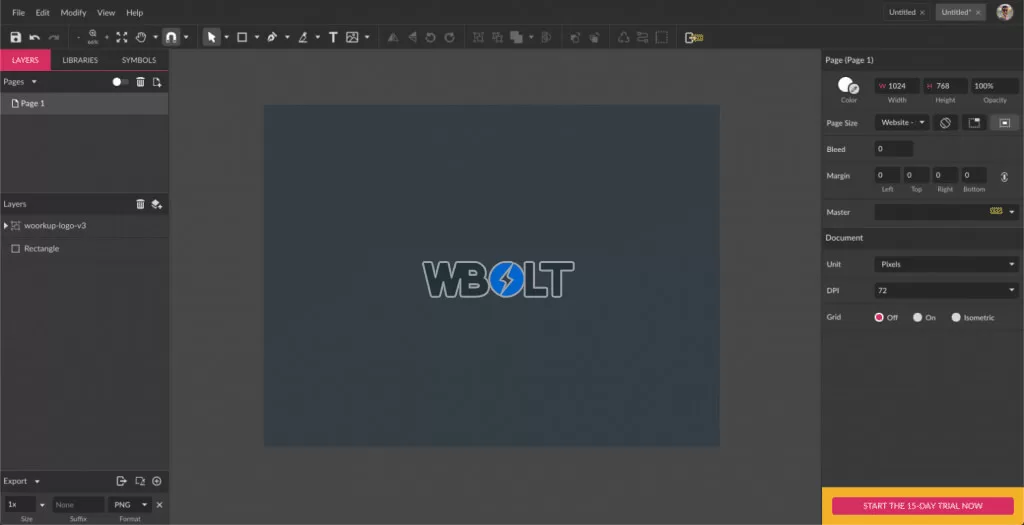
Gravit Designer
7. Lunacy (免费)
最后但并非最不重要的。Lunacy 是一款功能强大的 Windows 矢量设计工具。它拥有 Sketch 的所有功能,包括读取和保存 Sketch 文件。它是免费的,没有任何时间限制。

Lunacy
Lunacy 的部分功能包括:
- 高品质资产:图标、照片、插画
- 符号、覆盖和共享样式
- 高级排版
- 深色主题
- 绘制、合并和对齐矢量对象
- 将资产导出为 PNG、SVG、JPEG、PDF、WEBP、TIFF、GIF、ICO
- 导出 CSS 和 XAML
- 自动下载缺失的谷歌字体
- UI kits
小结
希望这份 Adobe Illustrator 平替的首选清单对你有所帮助。我已经迁移到了 Affinity 软件,而且从未回头。它速度快、价格便宜,而且几乎无需学习。我很好奇,你们现在用的是什么软件?请在下面的评论中告诉我!(via Brian Jackson)




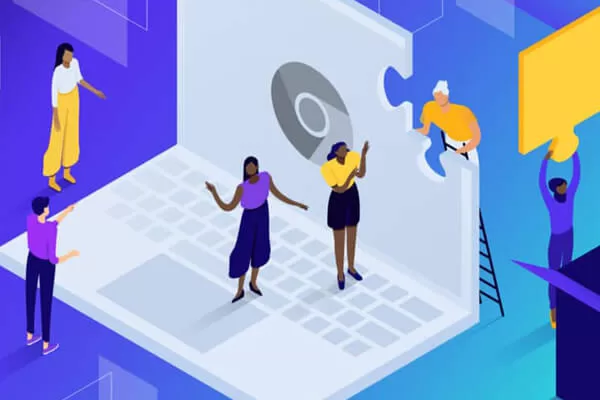

评论留言